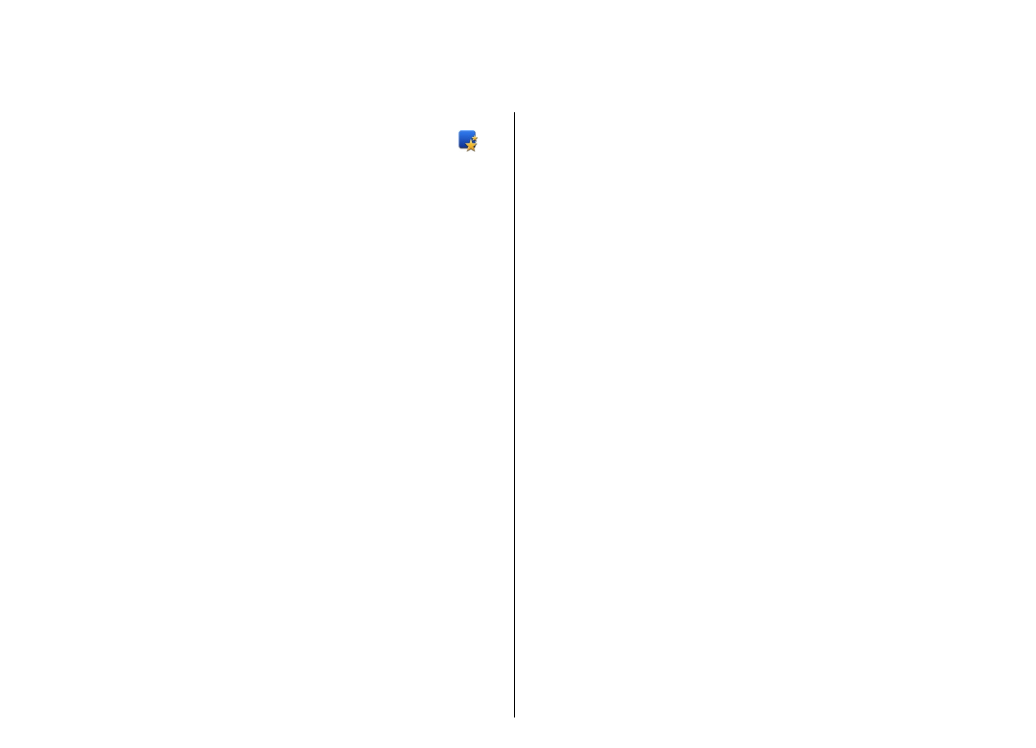
Menü
>
Systemsteuer.
>
Sett.Wizard
.
Verwenden Sie den Einstellungsassistenten, um E-Mail-
und Verbindungseinstellungen zu definieren. Die
Verfügbarkeit der Elemente im Einstellungsassistenten
ist abhängig von den Gerätefunktionen, der SIM-Karte,
dem Diensteanbieter und den Daten in der Datenbank
des Einstellungsassistenten.
Um den Einstellungsassistenten zu starten, wählen Sie
Start
.
Die besten Ergebnisse bei Verwendung des
Einstellungsassistenten werden mit eingesetzter SIM-
Karte erzielt. Wenn die SIM-Karte nicht eingesetzt ist,
folgen Sie den Anleitungen auf dem Display.
Wählen Sie eine der folgenden Optionen:
•
Betreiber
— Definiert die betreiberspezifischen
Einstellungen wie MMS, Internet, WAP und
Streaming-Einstellungen.
•
E-Mail einrichten
— Konfiguriet ein POP-, IMAP-
oder Mail for Exchange-Konto.
•
Push-to-talk
— Konfiguriert Push-to-talk-
Einstellungen.
•
Video zuschalt.
— Konfiguriert
Videozuschaltungseinstellungen.
Die Einstellungen, die zur Bearbeitung zur Verfügung
stehen, können unterschiedlich sein.
Menü
Wählen Sie
Menü
.
26
No
kia
E75 - Grundla
gen
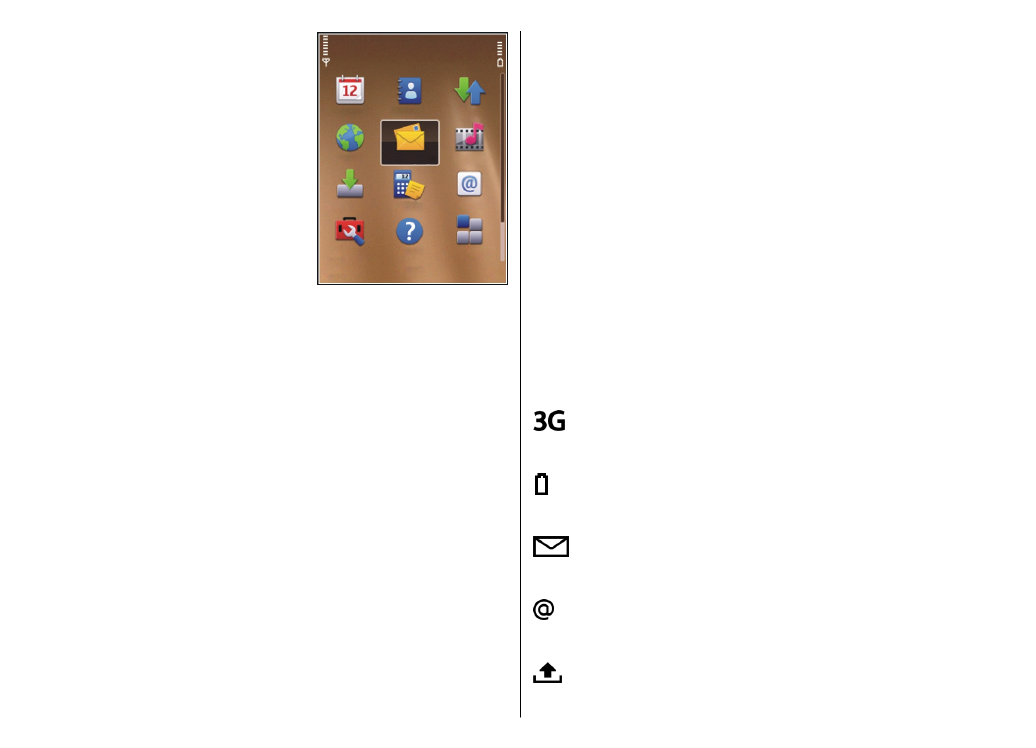
Das Menü ist der
Ausgangspunkt, von dem
aus Sie Programme im
Gerätespeicher oder auf der
Speicherkarte starten
können.
Das Menü enthält
Programme und Ordner, in
denen ähnliche Programme
gruppiert werden. Alle
Programme, die Sie selbst
auf dem Gerät installieren,
werden standardmäßig im
Ordner "Programme"
gespeichert.
Um ein Programm zu öffnen, wählen Sie es aus, indem
Sie zu dem gewünschten Programm navigieren und die
Navigationstaste drücken.
Um zwischen mehreren offenen Programmen zu
wechseln, halten Sie die Home-Taste gedrückt und
wählen Sie ein Programm aus. Das Ausführen von
Anwendungen im Hintergrund erhöht den
Stromverbrauch und verkürzt die Betriebsdauer des
Akkus.
Wählen Sie
Optionen
und eine der folgenden
Optionen:
•
Menüansicht ändern
— Anzeigen von
Programmen in einer Listen- oder Gitterdarstellung.
•
Speicherdetails
— Anzeigen des Speicherbedarfs
der einzelnen Programme und Dateien, die im Gerät
oder auf der Speicherkarte vorhanden sind, und
Überprüfung der freien Speicherkapazität.
•
Neuer Ordner
— Erstellen eines neuen Ordners.
•
Umbenennen
— Umbenennen eines neuen
Ordners.
•
Verschieben
— Ändern der Anordnung des
Ordners. Blättern Sie zu dem Programm, das Sie
verschieben möchten, und wählen Sie
Verschieben
. Neben dem Programm wird ein
Häkchen angezeigt. Navigieren Sie zu einem neuen
Ort und wählen Sie
OK
.
•
In Ordner verschieben
— Verschieben eines
Programms in einen anderen Ordner. Navigieren Sie
zu dem Programm, das Sie verschieben möchten.
Wählen Sie dann
In Ordner verschieben
, den
neuen Ordner und
OK
.
•
Programm-Downloads
— Ermöglicht das
Herunterladen von Programmen aus dem Internet.